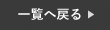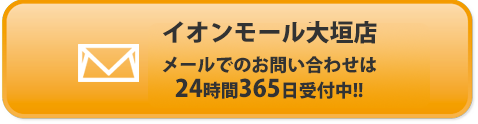最近は、目覚まし時計よりもスマホのアラームを使って起きている方も多いのではないでしょうか?
スマホのアラームも使いやすく、設定も簡単にできるので結構便利です。
その中でもiPhoneのアラームは、実はただ音を鳴らすだけの機能ではないんです。
意外と便利な機能があるので、今回はアラームについて詳しくご紹介していきます。
iPhoneのアラーム機能をご紹介!
アラームは音が鳴るだけでも十分目覚まし変わりになる機能ですが、もっと目覚めが良くなる機能もあります。
以下でご紹介していきますので、是非最後までご覧ください。
アラームのラベルを変更
まず初めに、アラームのラベルを変更する方法をご紹介します。
ラベルとは、アラームが鳴った時に画面に表示される名前です。
デフォルトは「アラーム」となっていますが、それを「●●さんから着信」などに変更することが可能です。
例えば、会社の上司の名前を設定し、アラーム音を着信音と同じにしておけば、寝ぼけている時は電話と勘違いして飛び起きてしまうかもしれません。
❶まず初めに、アラームを開き、「+」ボタンを選択します。
❷続いて、「ラベル」に表示させたい文字を入力して下さい。
❸最後に、右上の「保存」を押して設定は完了です。

アラームと同時にライトの点灯
続いて、アラーム音と同時にライトを点灯させる方法をご紹介します。
この機能は、例えば最近アラーム音だけでは起きれないという方におすすめです。
暗い部屋でアラーム音と同時に明るいライトが点灯すると、目を瞑っていてもライトに気づけます。
是非最近起きれない方には、お試しいただきたいです!
❶まず初めに、設定を開き「アクセシビリティ」を選択します。
❷続いて、「オーディオ/ビジュアル」を選択し、一番下までスクロール。
❸最後に、「LEDフラッシュ通知」を選択し、オンにしてください。

設定時刻を直接入力
最後に、アラームの設定時刻を直接入力する方法をご紹介します。
アラームの時刻を設定する際、時間の部分をスクロールしていませんか?
実は、これを直接入力することが可能です。
スクロールよりも簡単で素早く設定ができるので是非ご活用ください。
❶まず初めにアラームを開き「+」ボタンを選択します。
❷続いて、時間の真ん中(黄色部分)をタップしてください。
❸キーボードに設定したい時間を入力し、右上の「保存」を押して完了です。

まとめ
今回は、アラームの便利機能についてご紹介しました。
今回の機能は使わない方もいらっしゃるかもしれませんが、知っていて損はないので豆知識として覚えておいてください!
スマートクールイオンモール大垣店では、iPhoneの修理を行なっております。
iPhoneが故障した場合は、まずは当店へお問い合わせください!
オンラインでの事前のご予約もお受け付けしております!
スマートクールイオンモール大垣店
〒503-0933
岐阜県大垣市外野2-100
イオンモール大垣 2F
TEL:058-484-9123
営業時間: 10:00~21:00 (最終受付時間 20:00まで)
mail: info@smartcool-ogaki.com